الإعلانات
PDF هو تنسيق مستند متعدد المنصات. لذلك ليس هناك نقص في تطبيقات وبرامج PDF لإدارة جميع احتياجات PDF الخاصة بك. إحدى هذه الحاجة هي القدرة على استخراج صفحة معينة أو مجموعة من الصفحات من مستند PDF أكبر.
يمكن لأدوات الجهات الخارجية القيام بذلك بسهولة ، ولكن هل تعلم أن Windows 10 يحتوي على أداة أصلية تقوم بنفس المهمة؟ تسمى طباعة Microsoft إلى PDF، وإليك كيفية استخدامه.
كيفية استخراج الصفحات من PDF في Windows 10
يتم نسخ ميزة الطباعة إلى PDF في Windows 10 وهي متاحة لأي تطبيق يحتوي على ميزة الطباعة. يمكنك العثور عليه في مربع حوار الطباعة للتطبيقات. لاحظ أيضًا أن "استخراج صفحة من ملف PDF" يبقي مستند PDF الأصلي على حاله. يتم "نسخ" الصفحات المستخرجة كملف PDF منفصل وحفظها في الموقع الذي تريده.
العملية بسيطة. نحن نستخدم جوجل كروم لفتح واستخراج صفحات PDF:
- افتح ملف PDF الذي تريد استخراج الصفحات منه باستخدام برنامج يدعم PDF. تعتبر المتصفحات مثل Chrome و Microsoft Edge مرشحين مثاليين. حتى Microsoft Word يمكنه القيام بهذه المهمة.
- انتقل إلى طباعة الحوار أو اضغط على مفتاح الاختصار العالمي Ctrl + P. يمكنك أيضًا النقر بزر الماوس الأيمن وتحديد طباعة من قائمة السياق.
- في مربع حوار الطباعة ، اضبط الطابعة على طباعة Microsoft إلى PDF.
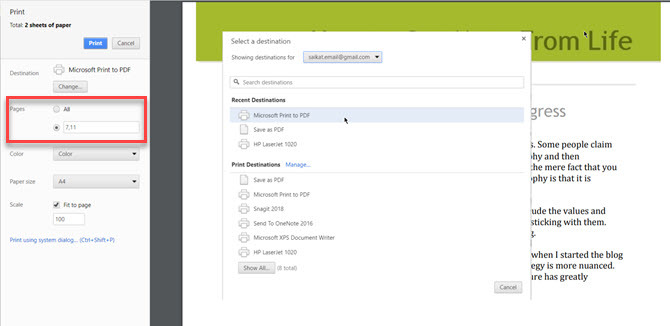
- في قسم الصفحات ، حدد خيار إدخال نطاق الصفحات وأدخل رقم الصفحة الذي تريد استخراجه. على سبيل المثال ، إذا كنت تريد استخراج الصفحة 7 من ملف PDF ، فأدخل 7 في المربع. إذا كنت تريد استخراج بعض الصفحات غير المتتالية مثل الصفحة 7 و 11 ، فأدخل 7, 11 في الصندوق.
- انقر طباعة وتصفح إلى الموقع الذي تريد حفظ الملف فيه.
يتم حفظ العديد من الصفحات المستخرجة كمستند PDF واحد. لفصلها كمستندات مختلفة ، تحتاج إلى استخراجها واحدة تلو الأخرى.
تعد القدرة على استخراج صفحات PDF مفيدة في العديد من السيناريوهات اليومية ، تمامًا مثل هذه أدوات مجانية تساعدك على تحرير ملفات PDF 5 أدوات مجانية لتحرير ملفات PDFملفات PDF مفيدة عالميًا. ومع ذلك ، فإنها تقصر عندما يتعلق الأمر بالتحرير. نحن هنا لنظهر لك أفضل الأدوات المجانية لتحرير ملفات PDF الخاصة بك. قراءة المزيد في أى مكان.
سيكات باسو هو نائب رئيس التحرير للإنترنت والنوافذ والإنتاجية. بعد إزالة الأوساخ من ماجستير إدارة الأعمال ومهنة التسويق لمدة عشر سنوات ، أصبح الآن متحمسًا لمساعدة الآخرين على تحسين مهاراتهم في رواية القصص. إنه يبحث عن فاصلة أكسفورد المفقودة ويكره لقطات الشاشة السيئة. لكن أفكار التصوير الفوتوغرافي والفوتوشوب والإنتاجية تهدئ روحه.


